At se dine meddelelser på et øjeblik på din smartphone er super nyttigt, men nogle gange kan disse meddelelser komme ud af hånden. Hvis du er som mig, har du sandsynligvis været lidt for aggressiv med at afvise eller endda ved et uheld slette meddelelser, før du rent faktisk kiggede på dem. Frygt ikke, for der er en hurtig og nem måde at se, hvad du måske har savnet. I trinene herunder viser vi dig, hvordan du ser din Android -notifikationshistorik, selv efter at du har tavs, afvist eller slettet dem. Disse trin bør fungere på enhver relativt ny enhed, uanset om den er en af bedste Android -telefoner eller en pålidelig budgetenhed.
Sådan ser du din Android -notifikationshistorik
De nøjagtige trin i Indstillinger kan variere lidt baseret på, hvilken Android -telefon du har, hvilken version af Android du er på, og hvilken hud din telefon kører.
VPN -tilbud: Lifetime -licens til $ 16, månedlige abonnementer på $ 1 og mere
I dette første eksempel vil jeg bruge Oxygen OS 11/Android 11 på en OnePlus 9.
- Åbn Indstillinger app, eller træk ned i meddelelsesskyggen og tryk på ikonet Indstillinger (gearformet).
-
Rul ned og tryk på Apps og meddelelser.

 Kilde: Android Central
Kilde: Android Central - Trykke på Meddelelser.
-
Trykke på Fremskreden.

 Kilde: Android Central
Kilde: Android Central - Trykke på Meddelelseshistorik.
-
Skift kontakten øverst på skærmen til Brug notifikationshistorik. Du vil også se en liste over dine nyligt afviste meddelelser samt en omvendt kronologisk liste over meddelelser.

 Kilde: Android Central
Kilde: Android Central - Træk nu ned notifikationsskygge fra enhver skærm.
-
Du skulle se et link/en knap kaldet Historie i bunden af skyggen. Tryk på det. Dette vil tage dig tilbage til den visning af notifikationshistorik, vi lige kiggede på i det foregående trin.

 Kilde: Android Central
Kilde: Android Central
I dette eksempel brugte jeg Android 12 (Beta) på en Google Pixel 4a.
- Åbn Indstillinger app, eller træk ned i meddelelsesskyggen og tryk på ikonet Indstillinger (gearformet).
- Trykke på Meddelelser.
- Trykke på Meddelelseshistorik.
-
Skift kontakten øverst på skærmen til Brug notifikationshistorik. Du vil også se en liste over dine nyligt afviste meddelelser samt en omvendt-kronologisk liste over meddelelser.
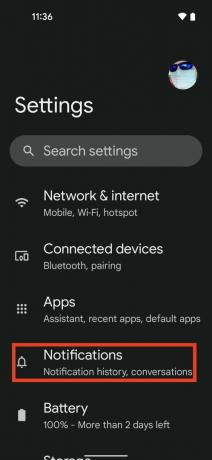

 Kilde: Android Central
Kilde: Android Central - Træk nu ned notifikationsskygge fra enhver skærm.
-
Du skulle se et link/en knap kaldet Historie i bunden af skyggen. Tryk på det. Dette vil tage dig tilbage til den visning af notifikationshistorik, vi lige kiggede på i det foregående trin.

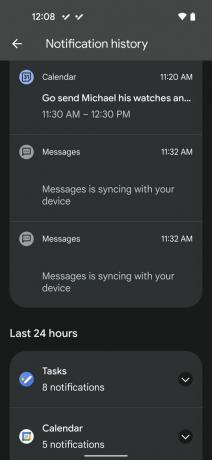 Kilde: Android Central
Kilde: Android Central
I begge eksempler kan du også vælge at rydde din notifikationshistorik fra denne meddelelsesskyggegenvej. Du kan dog stadig se din historik ved at gå tilbage til dine underretningsindstillinger fra appen Indstillinger.
Sørg for at tjekke vores roundup af nogle andre gode Android 12 tips og tricks for flere måder at få mest muligt ud af din enheds software.
Det er vigtigt at bemærke, at der også er logindstillinger for tredjeparts notifikationshistorik, men da funktionen er indbygget til Android, har du muligvis ikke brug for dem.

Death Stranding Director's Cut er en fantastisk opgradering til PS5, men indholdet er fyldt med både gode tilføjelser til nye spillere og behagelige distraktioner for at vende tilbage.

Marketing er et stærkt værktøj. Mere kraftfuld end et specifikationsark. Duo 2 ligner et fint, men slet ikke sexet produkt, for sådan viste Microsoft det for os.
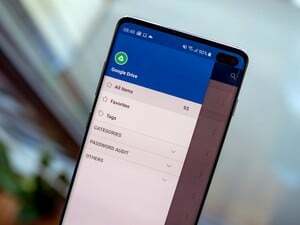
Google Drev er næsten universelt kendt som det bedste cloud -lagersystem, der findes. Hvis du bruger dem til at beholde dine data, er der her nogle gode tips og tricks til at bruge Google Drev endnu mere effektivt.

Hvis du vil have det bedste Android -kamera, skal du gå med Google Pixel 5. Mange gode muligheder kommer dog tæt på. Så vi har samlet en solid liste for at komme i gang.
Jeramy Johnson
Jeramy er stolt over at hjælpe Hold Austin underlig og elsker at vandre i bakkelandet i det centrale Texas med en morgenmadstaco i hver hånd. Når han ikke skriver om smart home gadgets og wearables, forsvarer han sit forhold til sine smarte stemmeassistenter over for sin familie. Du kan følge ham på Twitter kl @jeramyutgw.
